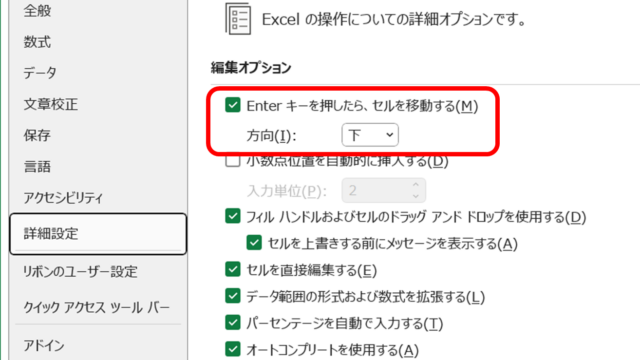資料やレポートを作成する際、特定の文字や数字を目立たせたいと感じることはありませんか。
重要なポイントを強調したい、箇条書きの番号を見やすくしたい、注釈記号を分かりやすく表示したいなど、文字を丸で囲むことは視覚的な強調手段として非常に効果的です。しかし、Excelには専用の「囲み文字」ボタンがなく、どうやって実現すればいいのか分からないという声もよく聞かれます。手作業で図形を一つずつ配置するのは時間がかかりますし、位置がずれやすいという問題もあるでしょう。
Excelで文字を丸で囲む方法は複数存在します。図形の円を使う方法、Wordの囲い文字機能を活用する方法、罫線で囲む方法、さらには特殊フォントを使う方法など、それぞれに特徴とメリット・デメリットがあります。
本記事では、各方法の具体的な手順から、用途に応じた使い分けのポイント、きれいに仕上げるためのコツまで、実践的な知識を詳しく解説します。見栄えの良い資料作成を目指している方は、ぜひ最後までお読みください。
ポイントは
・図形の円で自由にサイズ調整が可能
・Wordの囲い文字機能で簡単に作成
・セルの罫線で表形式に統一感を出す
です。
それでは詳しく見ていきましょう。
図形を使って文字を丸で囲む方法
それではまず図形機能を使って文字を丸で囲む基本的な方法について解説していきます。
円の図形を挿入する基本手順
Excelで文字を丸で囲む最も直感的な方法は、図形の円を挿入してテキストを入力することです。
「挿入」タブを選択してから「図形」ボタンをクリックし、基本図形の中から「円」を選びます。シート上でShiftキーを押しながらドラッグすると、正円が描けます。Shiftキーを押さずにドラッグすると楕円になってしまうため、きれいな丸にしたい場合は必ずShiftキーを使いましょう。
円を描いた後、その図形を右クリックして「テキストの編集」を選択すると、円の中に文字を入力できます。あるいは図形を選択した状態で直接キーボードで文字を打ち始めても、自動的にテキスト入力モードになります。
図形の円で文字を囲むイメージ
色や太さを自由に変更できます
| 操作 | 手順 |
|---|---|
| 円の挿入 | 「挿入」→「図形」→「円」を選択 |
| 正円を描く | Shiftキーを押しながらドラッグ |
| テキスト入力 | 図形を右クリック→「テキストの編集」 |
| 書式設定 | 図形を右クリック→「図形の書式設定」 |
入力した文字は、図形の中央に自動配置されます。文字サイズを変更したい場合は、通常のセル内文字と同様に「ホーム」タブのフォントサイズ設定で調整できます。図形のサイズと文字サイズのバランスを見ながら、適切な大きさに調整すると良いでしょう。
図形の書式を調整して美しく仕上げる
単純に円を描いただけでは、塗りつぶしや枠線のデフォルト設定がそのまま適用されます。図形の書式設定で色や線の太さを調整することで、より見やすく美しい囲み文字を作成できます。
図形を選択した状態で「図形の書式」タブが表示されます。ここで「図形の塗りつぶし」から背景色を選択できます。文字を目立たせたい場合は「塗りつぶしなし」を選ぶと、枠線だけの円になります。「図形の枠線」では線の色、太さ、スタイルを変更できます。
よく使われる設定としては、背景を白または透明にして、黒い枠線で囲むパターンです。これにより、どんな背景色のセルの上に配置しても見やすくなります。逆に、背景色を付けて枠線をなしにすると、柔らかい印象の囲み文字になります。
書式設定のバリエーション
枠線のみ
塗りつぶしのみ
太線+白背景
薄い背景色
| 設定項目 | 推奨設定例 |
|---|---|
| 図形の塗りつぶし | 塗りつぶしなし(透明)または白 |
| 図形の枠線 | 黒、太さ1.5pt |
| 文字の色 | 黒または濃い灰色 |
| 文字の配置 | 中央揃え(縦横とも中央) |
図形内の文字配置も重要です。図形を右クリックして「図形の書式設定」を開き、「テキストボックス」の項目で「垂直方向の配置」を「中央」に設定すると、文字が円の真ん中に配置されます。「文字列の方向」で縦書きにすることも可能です。
複数の囲み文字を効率的に作成する方法
一つずつ図形を作成するのは手間がかかりますが、一度作成した図形をコピーして再利用することで効率化できます。
完成した囲み文字の図形を選択し、Ctrlキーを押しながらドラッグすると複製できます。あるいはCtrl+Cでコピーし、Ctrl+Vで貼り付ける方法も使えます。複製した図形のテキストだけを変更すれば、同じスタイルの囲み文字を量産できます。
| 複製方法 | 操作手順 | メリット |
|---|---|---|
| ドラッグ複製 | Ctrlキー+ドラッグ | 位置を調整しながら複製できる |
| コピー&ペースト | Ctrl+C → Ctrl+V | 同じ位置に正確に配置できる |
| 書式のコピー | 書式のコピーボタン使用 | 既存の図形に同じ書式を適用 |
番号付きの囲み文字を連続して作成する場合は、最初に①②③と複数作成してから、それらをまとめて選択して配置を調整すると効率的です。複数の図形を選択するには、Ctrlキーを押しながら各図形をクリックします。
図形を使った囲み文字の利点は、自由度の高さです。円のサイズ、色、線の太さなど、すべてを自分の好みに調整できます。また、セルの内容とは独立しているため、セルの値を変更しても囲み文字は影響を受けません。
ただし、図形はセルとは別のオブジェクトとして扱われるため、行や列を挿入削除すると位置がずれることがあります。図形を右クリックして「サイズとプロパティ」で「セルに合わせて移動やサイズ変更をする」を選択しておくと、この問題を軽減できます。
Wordの囲い文字機能を活用する方法
続いてはWordの囲い文字機能を使って、Excelでも囲み文字を作成する方法を確認していきます。
Wordで囲い文字を作成する手順
Excelには標準で囲い文字機能がありませんが、Wordで作成した囲い文字をExcelにコピーすることで利用できます。
まずWordを開き、囲みたい文字を入力します。その文字を選択した状態で「ホーム」タブの「フォント」グループにある「囲い文字」ボタン(文字に囲みがついたアイコン)をクリックします。表示されたダイアログで「囲み」を選択し、スタイルを「○」に設定してOKをクリックすると、文字が丸で囲まれます。
囲い文字が完成したら、その文字を選択してコピーし、Excelのセルに貼り付けます。通常の貼り付け(Ctrl+V)で問題なく、囲みの形式も維持されたまま貼り付けられます。
Wordの囲い文字→Excelへコピーの流れ
Word
㊀ ㊁ ㊂
囲い文字機能で作成
Excel
㊀ ㊁ ㊂
コピーして貼り付け
| ステップ | 操作内容 |
|---|---|
| ステップ1 | Wordで囲みたい文字を入力 |
| ステップ2 | 文字を選択→「ホーム」→「囲い文字」 |
| ステップ3 | スタイルを「○」に設定→OK |
| ステップ4 | 囲い文字をコピー→Excelに貼り付け |
この方法の利点は、Wordの囲い文字機能が非常に洗練されており、きれいな仕上がりになることです。文字サイズを変更しても、自動的に囲みのサイズも調整されるため、バランスを保ちやすいでしょう。
囲い文字の種類とバリエーション
Wordの囲い文字機能では、丸以外にも様々な囲みスタイルを選択できます。
囲い文字ダイアログでは、○(丸)以外に、□(四角)、◇(ひし形)、△(三角)なども選択可能です。また、「拡張書式を使用する」にチェックを入れると、より複雑な囲み文字も作成できます。数字の①②③や、アルファベットのⒶⒷⒸなども選択できます。
囲い文字のバリエーション例
丸囲み数字
丸囲みカタカナ
丸囲みアルファベット
四角囲み
| 囲みスタイル | 用途例 |
|---|---|
| ○(丸) | 番号、注釈記号、一般的な強調 |
| □(四角) | チェックリスト、重要項目 |
| ◇(ひし形) | 特別な注意事項、警告 |
| △(三角) | 優先順位、階層表示 |
Wordで作成した囲い文字は、実際には特殊な文字コードとして保存されます。そのため、Excelに貼り付けた後も、通常の文字として扱えます。コピー&ペーストで複製したり、フォントサイズを変更したりすることも可能です。
Wordを使った方法の制約と注意点
Wordの囲い文字をExcelで使用する際には、いくつかの制約があることを理解しておく必要があります。
まず、囲い文字として使用できる文字は、主に1文字のみです。2文字以上を囲むことは基本的にできません。また、Wordの囲い文字機能で作成できる囲みの種類にも限りがあり、自由にサイズや色を変更することは困難です。
さらに、環境によっては囲い文字が正しく表示されないことがあります。特に古いバージョンのExcelや、特定のフォントが入っていないパソコンでは、囲みが消えて通常の文字として表示される可能性があります。他の人とファイルを共有する場合は、この点に注意が必要でしょう。
| 制約事項 | 対処法 |
|---|---|
| 1文字しか囲めない | 複数文字の場合は図形を使用 |
| 色やサイズの自由度が低い | デザイン重視なら図形を使用 |
| 環境により表示が異なる | PDF化して共有する |
| 印刷時に崩れることがある | 印刷プレビューで必ず確認 |
それでも、Wordの囲い文字機能は手軽で美しい仕上がりになるため、単純な番号付けや記号の囲みには非常に便利です。用途に応じて、図形を使う方法と使い分けると良いでしょう。
Wordの囲い文字をExcelで使用する際は、フォントの互換性に注意が必要です。特に「MS 明朝」や「MS ゴシック」などの標準フォントを使用すると、どの環境でも比較的安定して表示されます。
また、印刷時には必ずプレビューで確認しましょう。画面上では正常に見えても、印刷すると囲みが崩れることがあります。重要な資料の場合は、図形を使った方法の方が確実です。
セルの罫線を使って文字を囲む方法
続いてはセルの罫線機能を活用して文字を囲む方法を確認していきます。
罫線で四角く囲む基本設定
セルの罫線機能を使えば、表形式のデータと統一感のある囲み文字を作成できます。
囲みたい文字が入力されたセルを選択し、「ホーム」タブの「フォント」グループにある「罫線」ボタンをクリックします。ドロップダウンメニューから「格子」または「外枠太罫線」を選択すると、セル全体が罫線で囲まれます。より細かい設定をしたい場合は、「その他の罫線」を選択して、線のスタイルや太さを指定できます。
罫線で囲むイメージ
| ① | A | 重要 |
太さやスタイルで印象が変わります
| 罫線の種類 | 設定方法 | 用途 |
|---|---|---|
| 格子 | 「罫線」→「格子」 | 複数セルを一括で囲む |
| 外枠太罫線 | 「罫線」→「外枠太罫線」 | セルの外側だけ太線で囲む |
| カスタム罫線 | 「罫線」→「その他の罫線」 | 線の種類や太さを細かく指定 |
罫線を使った方法は、表形式のデータ内で特定のセルを強調したい場合に特に便利です。他のセルとの整列も自動的に保たれるため、レイアウトが崩れる心配がありません。セル内の文字配置を中央揃えにすると、さらに見栄えが良くなります。
行の高さと列幅を調整して正方形のセルを作る
罫線で囲んだセルを丸のように見せるには、セルを正方形に近づけることが効果的です。
行の高さと列幅を同じくらいの比率に調整すると、視覚的に丸に近い印象になります。例えば、列幅を5、行の高さを30に設定すると、ほぼ正方形のセルになります。セルを正方形にした上で、「ホーム」タブの配置設定で「中央揃え」と「上下中央揃え」を適用すれば、文字が中央に配置されます。
セルサイズ調整で丸に近づける
| ① |
長方形セル
| ① |
正方形セル
| 調整項目 | 推奨設定 |
|---|---|
| 列幅 | 4〜6程度 |
| 行の高さ | 25〜35程度 |
| 文字の配置(横) | 中央揃え |
| 文字の配置(縦) | 上下中央揃え |
正方形に近いセルを作ることで、四角い罫線でも丸に近い印象を与えられます。特に小さいフォントサイズで番号を表示する場合には、この方法が効果的でしょう。
二重罫線や色付き罫線で強調する
罫線のスタイルを変更することで、より目立つ囲み文字を作成できます。
「その他の罫線」から「線のスタイル」を選択すると、実線だけでなく点線、破線、二重線などが選べます。また、「線の色」で罫線に色を付けることも可能です。赤い太線で囲めば警告や注意を示す記号として、青い二重線で囲めば重要項目を示す記号として使えます。
罫線スタイルのバリエーション
| ① |
通常の実線
| ! |
赤い太線
| ★ |
二重線
| ? |
青い破線
| 罫線スタイル | 視覚的効果 | 使用例 |
|---|---|---|
| 太い実線 | 強い印象 | 重要項目、優先度の高い番号 |
| 二重線 | 格式のある印象 | 特別な注記、公式な番号 |
| 点線・破線 | 柔らかい印象 | 補足情報、参考番号 |
| 色付き罫線 | カテゴリー分け | 種類別の識別、警告レベル |
罫線を使った方法は、印刷時にも正確に再現されるため、印刷物として配布する資料に適しています。また、セルのコピー&ペーストで簡単に複製できるため、大量の囲み文字が必要な場合にも便利でしょう。
罫線を使った囲み文字の最大の利点は、表形式のデータとの統一感です。データテーブルの中で特定のセルだけを強調したい場合、図形を使うとレイアウトが崩れやすいですが、罫線なら他のセルと整列が保たれます。
ただし、完全な円形にはならないため、デザイン性を重視する場合は図形を使った方が良いでしょう。用途に応じて使い分けることが重要です。
特殊フォントや記号を使った簡易的な方法
続いては特殊フォントや記号を活用した、さらに手軽な囲み文字作成方法を確認していきます。
Unicodeの丸囲み数字・文字を使う
最も手軽な方法は、すでに丸で囲まれた状態の文字を入力することです。
Unicodeには、丸囲み数字(①②③)や丸囲みアルファベット(ⒶⒷⒸ)などが標準で用意されています。これらは通常の文字として入力できるため、特別な設定は不要です。Windowsでは、「まるいち」「まるに」と入力して変換すると、①②が候補に表示されます。
Unicodeの丸囲み文字一覧
そのまま入力・コピーできます
| 文字の種類 | 入力方法 | 使用可能範囲 |
|---|---|---|
| 丸囲み数字 | 「まるいち」「まるに」と入力して変換 | ①〜⑳(1〜20) |
| 丸囲みアルファベット | 「まるA」と入力して変換 | ⒶからⓏまで |
| 丸囲みカタカナ | 「まるア」と入力して変換 | ㋐から㋾まで |
Unicode文字を使う方法の利点は、通常の文字として扱えることです。コピー&ペーストで簡単に複製できますし、フォントサイズや色も自由に変更できます。また、セルの計算式内でも使用できるため、データ処理との相性も良いでしょう。
特殊フォントを使った囲み文字
特定のフォントには、自動的に文字を囲んで表示する機能を持つものがあります。
例えば「HGS創英角ポップ体」などの一部フォントでは、特定の文字列を入力すると自動的に装飾されます。ただし、これらのフォントは標準でインストールされていない場合があるため、他の人とファイルを共有する際には注意が必要です。
より確実な方法として、記号フォントを活用する手法もあります。「挿入」タブから「記号と特殊文字」を選択し、フォントを「Wingdings」や「Webdings」に変更すると、様々な記号が表示されます。これらの中には丸や四角などの図形も含まれており、文字として入力できます。
| フォントの種類 | 特徴 | 注意点 |
|---|---|---|
| Unicode丸囲み文字 | どの環境でも表示可能 | 数字は20まで、文字種に制限 |
| 記号フォント | 多様な記号が使える | フォントがないと表示されない |
| 装飾フォント | 自動で装飾される | 環境依存性が高い |
記号フォントを使う場合は、その文字だけフォントを変更します。セル内で一部の文字だけフォントを変更するには、セルをダブルクリックして編集モードにし、該当文字を選択してからフォントを変更します。
環境依存文字のリスクと対策
特殊フォントや一部のUnicode文字は、環境によって表示されない場合があることを理解しておく必要があります。
特に古いバージョンのExcelや、Mac環境、スマートフォンなどでは、一部の丸囲み文字が正しく表示されないことがあります。また、PDFに変換した際に文字が消えてしまったり、印刷時に正しく出力されなかったりするリスクもあります。
| リスク | 対策 |
|---|---|
| 他の環境で表示されない | 標準的なUnicode文字(①〜⑳)のみ使用 |
| PDF化で文字が消える | PDF変換後に必ず確認する |
| 印刷時に正しく出力されない | 印刷プレビューで事前確認 |
| 古いExcelで開けない | 重要な資料は図形を使用 |
重要な資料や他の人と共有するファイルでは、環境依存の少ない方法を選ぶことが賢明です。①から⑳までの丸囲み数字は比較的安全ですが、それ以外の特殊文字を使う場合は、事前にテストすることをおすすめします。
特殊フォントやUnicode文字を使う場合は、必ずバックアップとして別の方法も用意しておくと安心です。例えば、Unicode文字で作成した後、念のため図形でも同じ内容を作成して非表示レイヤーに配置しておくなどの対策が有効でしょう。
また、ファイルを配布する前に、異なる環境(別のパソコンや別のExcelバージョン)で開いて表示を確認することをおすすめします。
まとめ エクセルで文字を丸で囲む方法(図形・囲い文字・罫線)
エクセルで文字を丸で囲む方法をまとめると
・図形の円を使う方法:自由度が高くサイズや色を細かく調整可能、デザイン性重視の資料に最適
・Wordの囲い文字機能:手軽で美しい仕上がり、ただし1文字限定で環境依存のリスクあり
・セルの罫線を使う方法:表形式データとの統一感があり、印刷時も正確に再現される
・Unicode文字を使う方法:最も手軽だが文字種に制限、①〜⑳なら比較的安全
これらの方法を状況に応じて活用していけば、効果的な文字の強調が実現できます。
特に基本的な図形の円を使う方法をマスターすることが第一歩ですので、まずこれを試すことをおすすめします。
ただし、文字を囲む目的によって最適な方法は異なります。
デザイン性を重視するなら図形、手軽さを求めるならUnicode文字、表形式なら罫線という使い分けが重要でしょう。
Excelの文字囲み機能を正しく活用して、見やすく分かりやすい資料作成を進めていきましょう!